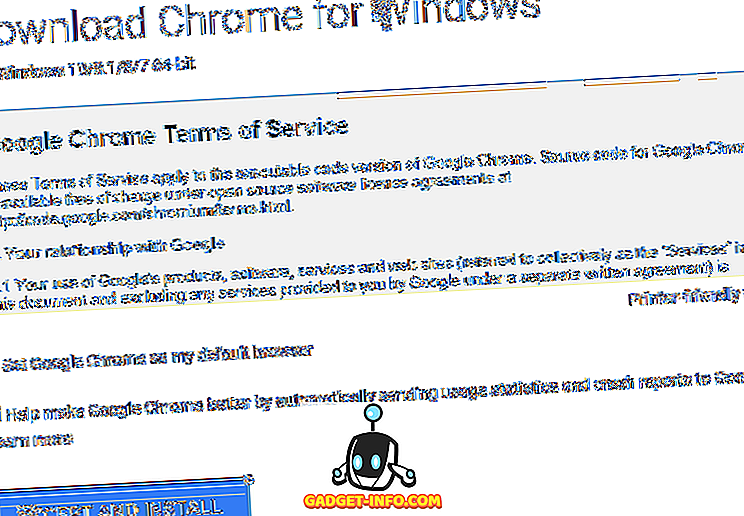Доцк је можда најјединственија и најкориснија особина мацОС-а. Омогућава вам да све ваше често коришћене апликације држите на дохват руке. Такође садржи и минимизиране прозоре свих ваших апликација заједно са Отпадом. Учење прилагођавања и постављања пристаништа по вашим жељама је неопходно да бисте максимално искористили ваш Мац. Већ смо у претходном чланку детаљно обрадили подешавање Доцк преференција и њену прилагодбу. Данас ћемо се фокусирати на организацију апликација у вашем Доцк-у.
Као што сви знамо да има доста апликација у Доцк-у то може да учини да се брзо претрпи. Пошто не постоји изворни начин групирања и организовања ваших апликација у Доцк-у, он се из изузетног алата претвара у потпуни неред у врло кратком времену. Међутим, то се не мора десити. У овом чланку делићемо хак који ће вам помоћи да организујете апликације додавањем размака у услузи Доцк на рачунару Мац:
Додавање размака у Доцк
1. Покрените апликацију Терминал тако што ћете је потражити у програму Спотлигхт. Сада, залијепите наредну наредбу у прозор терминала и притисните ретурн / ентер.
дефаултс напиши цом.аппле.доцк персистент-аппс -арраи-адд '{тиле-дата = {}; тиле-типе = "спацер-тиле";} ' 
2. Да бисте извршили измене, покрените следећу команду да бисте освежили Доцк. Ово ће додати један простор у вашу док.
Киллалл Доцк
Овако изгледа простор унутар пристаништа.

3. Да бисте додали више простора, једноставно залепите прву команду више пута и притисните ретурн / ентер. Број размака ће бити једнак броју колико сте залијепили наредбу. Покрени Killall Dock да освежите док.

Погледајте слику испод да бисте разумели како да организујете апликације коришћењем размака. Овде сам груписао апликације према њиховој функционалности и раздвојио их помоћу размака.

Уклањање размака са пристаништа
Уклањање простора је лакше него њихово додавање. Само кликните и превуците простор из Доцк- а као што бисте то урадили да бисте уклонили апликацију.
Бонус: Креирање мапе апликација у доку
Шта ако, осим додавања размака за организовање апликација у Доцку, желите да направите и фасциклу апликација. Креирање фасцикле треба да организује ствари, јер ће вам олакшати Мац и омогућити вам да задржите више апликација унутар Доцк-а. МацОС вам не дозвољава да креирате директоријум апликација директно. Међутим, постоји хацк који можете користити да бисте га креирали. Преузимам и инсталирам много апликација док их прегледавам. Волим да их држим у доку, тако да могу лако да им приступим. Ево како креирам фасцикле да их држим у свом Доц-у без да га затрпам:
1. Направите нову фасциклу било гдје на вашем Мац рачуналу. За овај чланак, креирао сам нову мапу на свом десктопу и назвао је прикладно као "Ревиев Аппс".
2. Отворите прозор Финдер и кликните на картицу “ Апплицатионс ”.

3. Десни клик (контрола + клик) на апликацију коју желите да задржите у фасцикли и кликните на “ Маке Алиас ”.

4. Повуците и испустите псеудоним у фолдеру и поновите поступак за све потребне апликације. Сада повуците фасциклу на десну страну Доцк-а одмах поред Трасх. Видећете да је фасцикла са свим вашим апликацијама креирана унутар Доцк-а. Кликните на икону мапе да бисте открили апликације.

Организујте апликације у услузи Доцк на рачунару Мац
Горе наведена два хака ће вам помоћи да организујете апликације унутар вашег Мац-овог Доцк-а. Први хак ће вам помоћи да груписате апликације заједно за лакши приступ, а други ће вам омогућити да додате више апликација на Доцк, а да га не затрпате. Организовање Доцк-а ће повећати вашу продуктивност, јер ћете моћи да приступите свему што вам је потребно у једном тренутку. Ако вам се допадају ови хакови и желите да научите више хакова попут ових, обавестите нас у одељку за коментаре испод.